win10系统CPU使用率高怎么办
来源:www.laobaicai.net 发布时间:2015-09-06 17:09
电脑用户们都知道,CPU使用率一高电脑运行速度就会变的很卡,但是对于不少win10系统的用户来说,并不懂的CPU使用率高怎么办?下面就一起来看看解决win10系统CPU使用率高的方法。
1.登录到系统桌面,使用组合快捷键win键+r键打开运行窗口,在打开的运行窗口中输入“regedit”回车确认,打开注册表编辑器。如下图所示
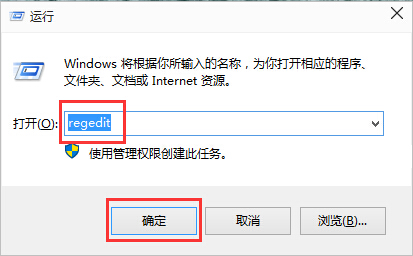
2.在打开的注册表编辑器窗口中,依次展开:HKEY_LOCAL_MACHINE\SYSTEM\CurrentControlSet\Services\TimeBroker项,并且在TimeBroker项右侧界面中找到“Start”值。如下图所示
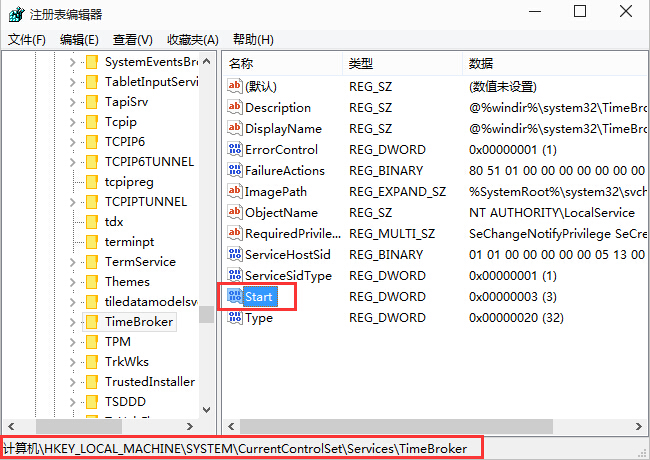
3.双击打开Start值编辑窗口,将其数值数据改为“4”点击确定完成操作。如下图所示
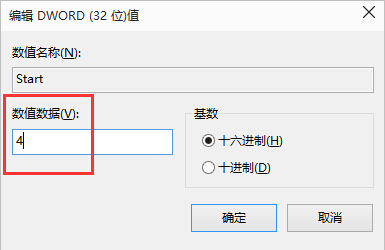
4.点击打开开始菜单—系统设置—更新和安全—Windows更新—高级选项—选择如何提供更新,然后关闭“更新来自多个位置”。如下图所示
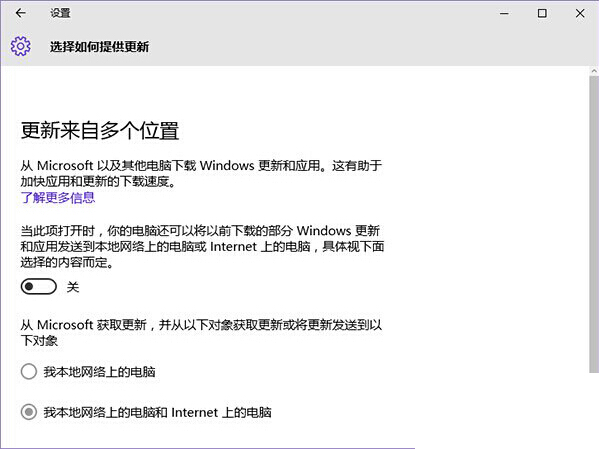
5.点击开始菜单—设置—个性化—锁屏界面,然后选择其他背景模式。如下图所示
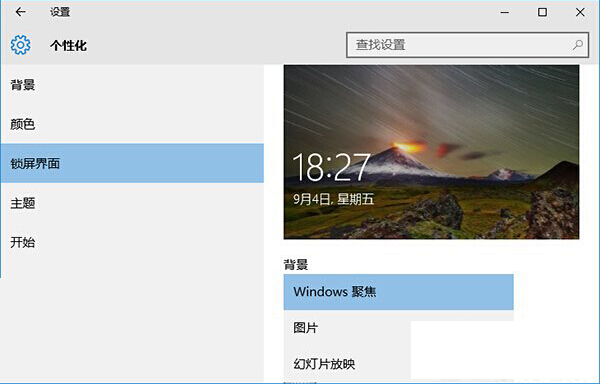
看完解决win10系统CPU使用率高的方法之后,有不懂的win10系统CPU使用率高怎么办的用户,可以尝试以上的解决方法操作看看,希望以上的解决方法可以给大家带来更多的帮助。
下一篇:如何删除Win7系统无用服务
推荐阅读
"Win10累积更新卡在无限重启阶段的修复策略"
- win11系统无法识别移动硬盘怎么办 2024-05-06
- win11系统dns异常无法上网怎么办 2024-05-04
- win11系统如何调整鼠标速度 2024-05-03
- win11系统不显示wifi列表怎么办 2024-05-01
win10系统设置虚拟内存教程分享
- win11系统如何查看内存条卡槽数量 2024-04-29
- win11系统怎么开启节能模式 2024-04-29
- win11系统usb接口无法识别设备如何解决 2024-04-28
- win11系统如何添加网络打印机 2024-04-26
老白菜下载
更多-
 老白菜怎样一键制作u盘启动盘
老白菜怎样一键制作u盘启动盘软件大小:358 MB
-
 老白菜超级u盘启动制作工具UEFI版7.3下载
老白菜超级u盘启动制作工具UEFI版7.3下载软件大小:490 MB
-
 老白菜一键u盘装ghost XP系统详细图文教程
老白菜一键u盘装ghost XP系统详细图文教程软件大小:358 MB
-
 老白菜装机工具在线安装工具下载
老白菜装机工具在线安装工具下载软件大小:3.03 MB










